
W dzisiejszym cyfrowym świecie, drukarki odgrywają kluczową rolę w codziennym życiu zarówno w domach, jak i biurach. W miarę jak polegamy na tych urządzeniach do dostarczania nam niezbędnych dokumentów i materiałów, konieczne jest utrzymanie ich w doskonałej kondycji. Artykuł ten poświęcony jest praktycznym wskazówkom z zakresu naprawy, konserwacji i rozwiązywania problemów technicznych związanych z drukarkami. W miarę jak zrozumiesz, jak dbać o te urządzenia, będziesz w stanie cieszyć się niezawodnymi i wysokiej jakości wydrukami przez dłuższy czas.
Czyszczenie drukarki to kluczowy aspekt utrzymania jej w optymalnej kondycji, zapewniając nie tylko długotrwałą wydajność, ale również jakość wydruków. W miarę użytkowania, wewnątrz drukarki mogą gromadzić się drobiny papieru, kurz, a nawet resztki atramentu. Te zanieczyszczenia, choć na pierwszy rzut oka niewielkie, mogą znacząco wpłynąć na działanie drukarki, prowadząc do problemów z jakością wydruków oraz utratą wydajności.
Kurz i zanieczyszczenia wewnątrz drukarki mogą prowadzić do szeregu problemów. Gromadzenie się zanieczyszczeń na rolkach i elementach podających papier może zakłócać proces podawania papieru, co skutkuje zacinaniem się i pogarszaniem jakości wydruku. Ponadto, jeśli kurzu dostanie się na powierzchnię głowicy drukującej, może to powodować smugi i plamy na wydrukach, co negatywnie wpłynie na ich czytelność.
Częstotliwość czyszczenia drukarki zależy od intensywności jej użytkowania. W przypadku drukarek używanych w biurach, zaleca się przeprowadzanie czyszczenia co około 2-3 miesiące. Natomiast, jeśli drukarka jest użytkowana rzadziej, wystarczy wykonać czyszczenie raz na 4-6 miesięcy. Warto również zwracać uwagę na okresy, w których zmienia się toner lub atrament, ponieważ jest to dobry moment do dokładniejszego czyszczenia.
Czyszczenie drukarki nie musi być skomplikowanym zadaniem. Oto kilka kroków oraz środków czyszczących, które można zastosować:
Wyłącz Drukarkę: Zanim przystąpisz do czyszczenia, upewnij się, że drukarka jest wyłączona i odłączona od zasilania.
Usuń Tackę na Papier: Wyjmij tackę na papier i dokładnie wyczyść ją z wszelkich resztek papieru oraz kurzu.
Przetrzyj Rolki: Delikatnie przetrzyj rolki podające papier wilgotną mikrofibra lub gąbką. W razie potrzeby, można użyć łagodnego detergentu.
Głowica Drukująca: Jeśli posiadasz drukarkę atramentową, postępuj zgodnie z instrukcjami producenta w zakresie czyszczenia głowicy drukującej.
Zewnętrzna Obudowa: Nie zapomnij o zewnętrznej obudowie drukarki. Przetrzyj ją suchą lub lekko wilgotną ściereczką, aby usunąć kurz i zabrudzenia.
Unikaj Rozpuszczalników: Unikaj używania agresywnych środków czyszczących, takich jak rozpuszczalniki. Mogą one uszkodzić materiały drukarki.
Sprawdź Instrukcje: Zawsze warto skonsultować się z instrukcją obsługi drukarki, aby dowiedzieć się, jakie środki czyszczące są rekomendowane przez producenta.
Przyczyny błędów komunikacji między drukarką a komputerem mogą być zróżnicowane. Mogą obejmować problemy z fizycznym połączeniem, konflikty w oprogramowaniu, a nawet kwestie związane z siecią. Zrozumienie tych przyczyn jest kluczem do skutecznego rozwiązania problemu.
W przypadku drukarek podłączonych za pomocą kabla USB, warto upewnić się, że kabel jest poprawnie podłączony zarówno do drukarki, jak i do komputera. W sytuacji drukarek bezprzewodowych, warto zweryfikować, czy połączenie z siecią Wi-Fi jest stabilne. W przypadku drukarek sieciowych, sprawdzenie ustawień IP i sieci może pomóc w rozwiązaniu problemów z komunikacją.
Niekiedy przyczyną problemów komunikacyjnych są przestarzałe lub uszkodzone sterowniki drukarki. W takich przypadkach, warto przemyśleć konieczność ich przeinstalowania. Producent drukarki zazwyczaj udostępnia najnowsze sterowniki na swojej stronie internetowej. Przeinstalowanie oprogramowania drukarki również może pomóc w usunięciu ewentualnych konfliktów.
Jeśli napotykasz trudności z komunikacją drukarki i komputera, istnieje szansa, że przyczyną może być niewłaściwa instalacja drukarki. Być może trzeba będzie przejść przez proces instalacji drukarki.
Błędy komunikacji między drukarką a komputerem to zjawisko nieuniknione, ale zrozumienie przyczyn i umiejętne ich rozwiązywanie mogą znacząco zwiększyć płynność i wydajność procesu drukowania. Jeśli nie jesteś pewien, jak sobie poradzić z konkretnym problemem, zawsze możesz sięgnąć po pomoc techniczną lub skonsultować się z artykułem dotyczącym instalacji drukarki, który dostarczy Ci wskazówek w zakresie prawidłowej konfiguracji.





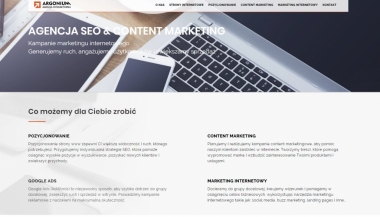
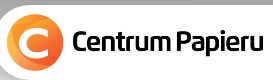











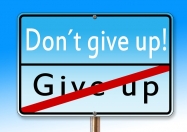

Twój wpis został dodany i wkrótce pojawi się na stronie
Twoja opinia została dodana i wkrótce pojawi się na karcie przychodni